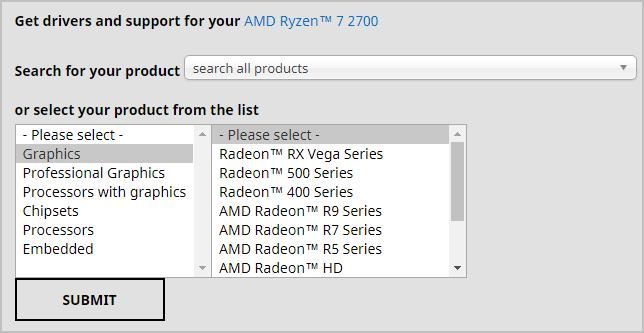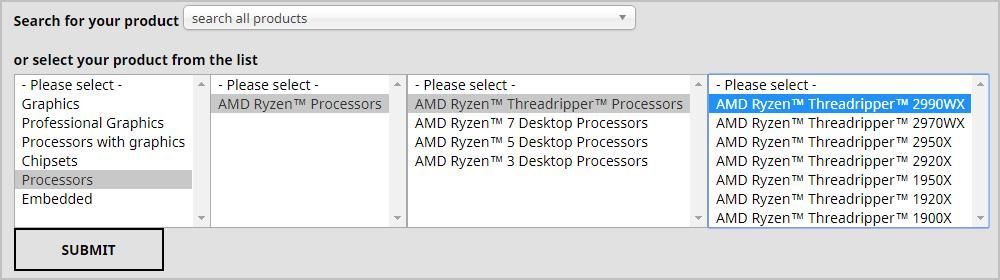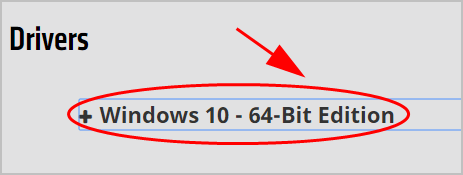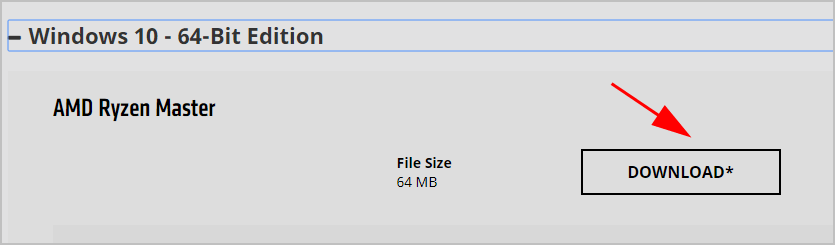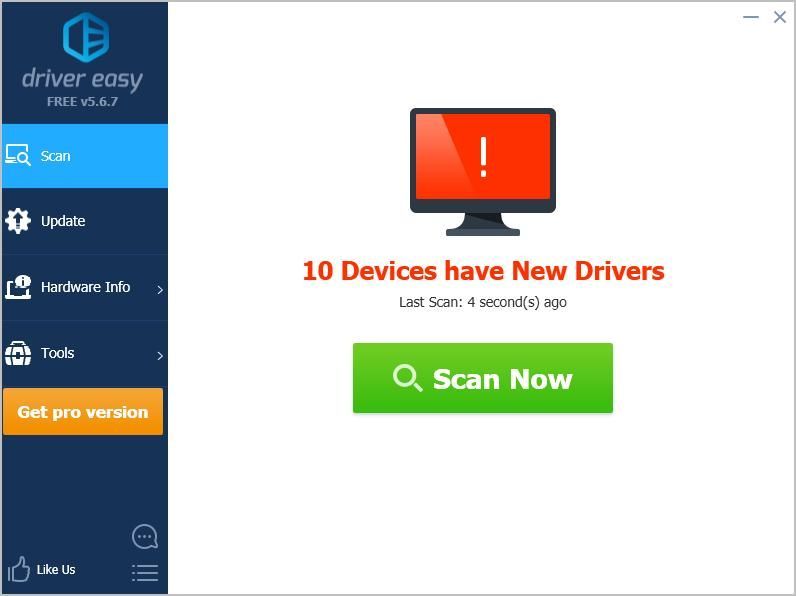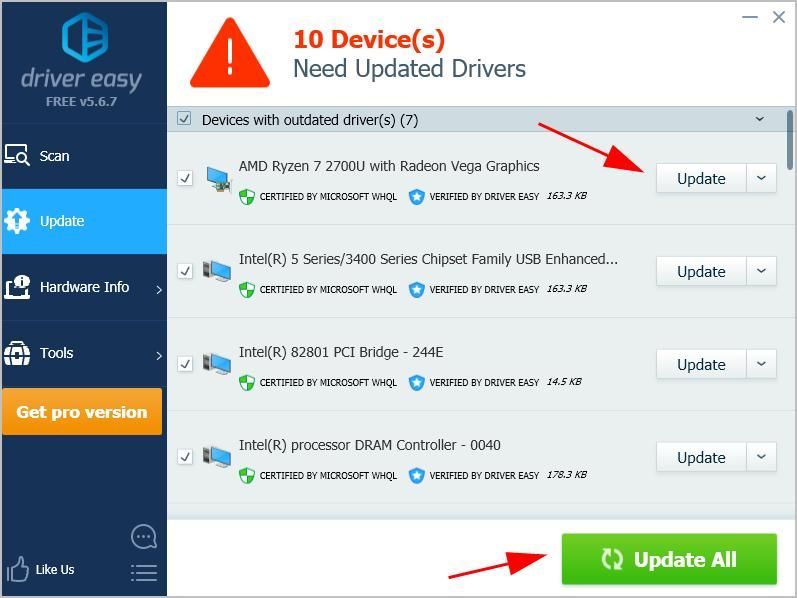'>

Az AMD Ryzen egy asztali processzor, amelynek célja a nagy teljesítményű játék. Ha az AMD Ryzen processzorát a legjobb tapasztalatok szerint szeretné tartani, akkor meg kell tartania az AMD Ryzen illesztőprogram naprakész.
Kétféle módon frissítheti az AMD Ryzen illesztőprogramjait:
1. lehetőség - manuálisan - Szüksége lesz bizonyos számítógépes ismeretekre és türelemre az illesztőprogramok ilyen módon történő frissítéséhez, mert pontosan meg kell találnia a megfelelő illesztőprogramot online, le kell töltenie és telepítenie kell lépésről lépésre.
VAGY
2. lehetőség - automatikusan (ajánlott) - Ez a leggyorsabb és legegyszerűbb lehetőség. Mindezt csak néhány egérkattintással végezheti el - még akkor is, ha Ön számítógépes újonc.
1. lehetőség - Töltse le és telepítse manuálisan az illesztőprogramot
Az AMD folyamatosan frissíti az illesztőprogramokat. Ezek beszerzéséhez meg kell látogatnia az AMD webhelyét, meg kell találnia az adott illesztőprogramnak megfelelő illesztőprogramokat (például a Windows 10 32 bites verzióját), és manuálisan le kell töltenie az illesztőprogramot.
A következőket kell tennie:
- Menj AMD támogatási központ .
- Keresse meg AMD Ryzen modelljét, vagy szűrje a terméklista szerint.
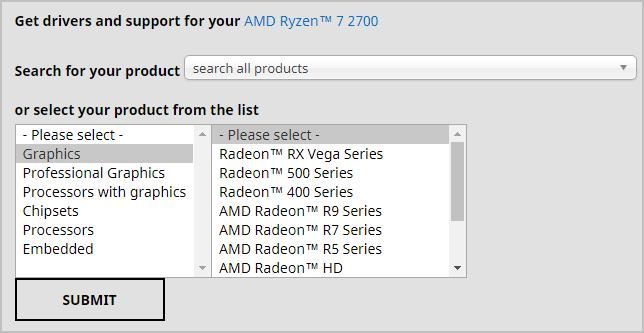
- Válassza ki az AMD Ryzen modelljét, például az AMD Ryzen Threadripper 2990WX terméket.
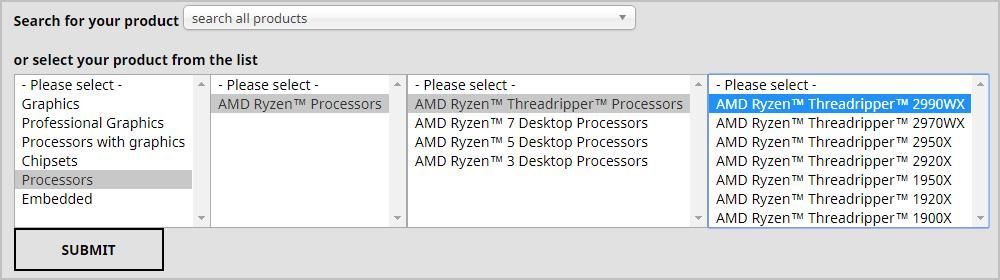
- Az AMD automatikusan felismeri az operációs rendszert (az én esetemben ez a Windows 10 - 64-Bit Edition). Ezután kattintson a gombra Windows 10 - 64 bites kiadás (a tiéd lehet más).
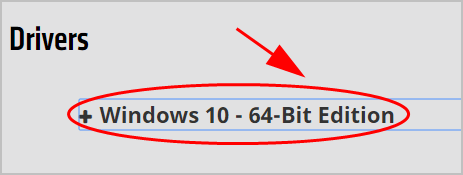
- Kattints a Letöltés gombra a fájl letöltéséhez.
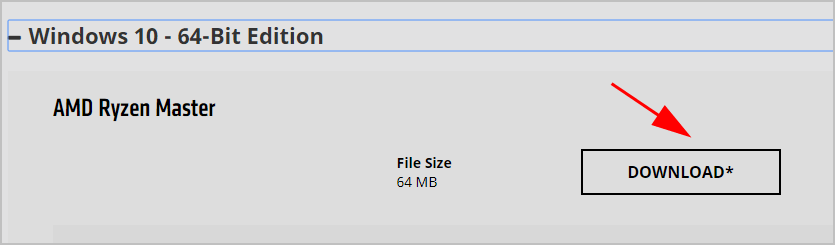
- Futtassa a letöltött fájlt, és kövesse a képernyőn megjelenő utasításokat a telepítés befejezéséhez.
Ha ez a módszer nem működik az Ön számára, ne aggódjon. Van még valami, amit tehet.
2. lehetőség - Az AMD Ryzen illesztőprogramok automatikus frissítése
Ha nincs ideje, türelme vagy számítógépes ismerete az AMD Ryzen illesztőprogram manuális frissítésére, akkor automatikusan megteheti Driver Easy .
A Driver Easy automatikusan felismeri a rendszerét, és megtalálja a megfelelő illesztőprogramokat. Nem kell pontosan tudnia, hogy a számítógépe melyik rendszert futtatja, nem kell kockáztatnia a rossz illesztőprogram letöltését és telepítését, és nem kell aggódnia a hiba miatt a telepítés során.
Az illesztőprogramokat automatikusan frissítheti a INGYENES vagy a Mert a Driver Easy verziója. De a Pro verzióval mindössze 2 kattintás szükséges:
- Letöltés és telepítse a Driver Easy programot.
- Futtassa a Driver Easy programot, és kattintson a gombra Szkenneld most gomb. A Driver Easy átvizsgálja a számítógépet, és felismeri a problémás illesztőprogramokat.
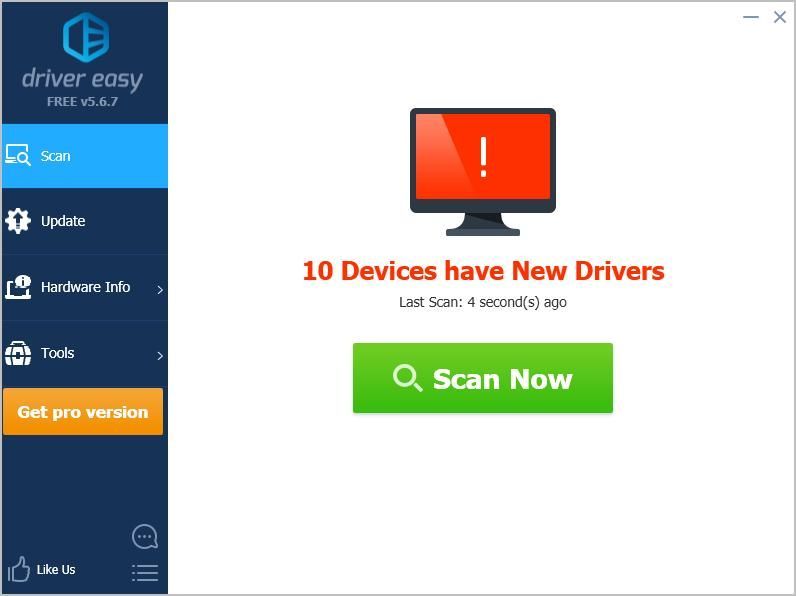
- Kattintson a gombra Mindent frissíteni a hiányzó vagy elavult illesztőprogramok megfelelő verziójának automatikus letöltéséhez és telepítéséhez a rendszeren (ehhez a Pro verzió - a rendszer rákérdez a frissítésre, amikor rákattint Mindent frissíteni ).
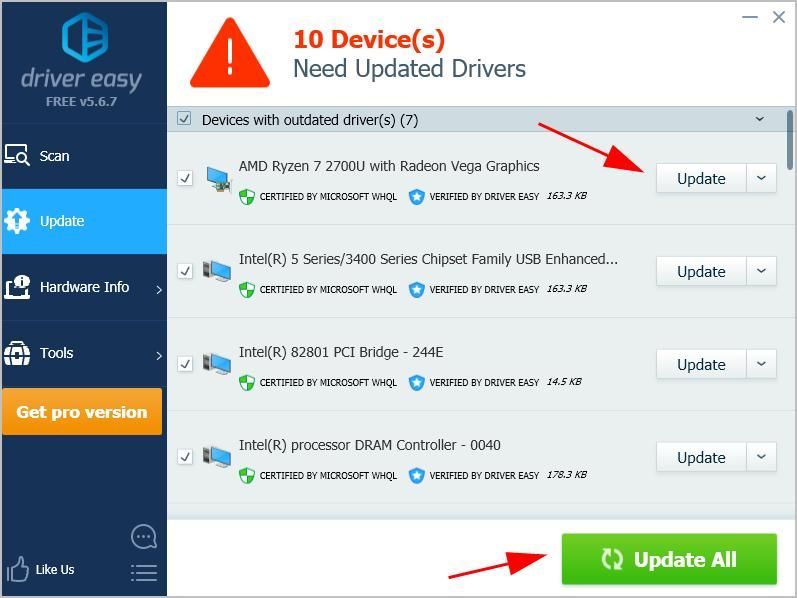
Megjegyzés: Ingyenesen megteheti, ha úgy tetszik, de ez részben kézi.
Ha segítségre van szüksége, vegye fel a kapcsolatot A Driver Easy támogató csapata nál nél support@drivereasy.com .